怎么删除苹果手机更新包
是删除苹果手机更新包的详细步骤及相关注意事项,涵盖不同场景下的操作方法和实用建议:

基础操作流程
- 打开设置应用:在主屏幕上找到并点击齿轮形状的「设置」图标,这是所有系统配置的起点。
- 进入通用设置:向下滑动页面,选择「通用」选项,该模块包含设备的基础功能管理入口。
- 查看存储空间:在通用界面中,点击「iPhone储存空间」(或类似名称如“存储空间”),系统将展示当前占用情况的详细列表。
- 定位更新包文件:在存储列表中找到以“iOS”开头、后接版本号的项目(iOS 16.2”),这即为已下载但未安装的系统更新文件。
- 执行删除操作:点击目标更新包进入详情页,选择「删除更新」按钮,并在二次确认弹窗中再次点击确认完成移除。
补充技巧与扩展方法
| 方法类型 | 适用情况 | 具体步骤 | 优势与风险对比 |
|---|---|---|---|
| 系统内置功能 | 常规手动清理 | 通过设置→通用→存储空间直接删除 | 官方推荐,安全性高;无需额外工具 |
| 第三方工具辅助 | 深度分析+批量管理 | 使用iTunes/iMazing等软件扫描并清理残留文件 | 可视化程度更高,可能误删其他数据需谨慎 |
| 网络策略调整 | 预防性控制新下载行为 | 关闭自动更新及后台下载权限 | 从源头减少无效占用,但可能延迟安全补丁获取 |
对于偏好图形化界面的用户,可借助电脑端工具实现更精细的管理,将设备连接至电脑后打开iTunes,切换至摘要标签页下的「更新检查」区域,取消勾选自动同步更新选项;或者使用iMazing这类专业级工具,其存储分析器能精准定位隐藏较深的缓存文件,不过需要注意,此类操作存在一定风险,建议提前做好整机备份。
重要注意事项
- 区分必要组件:切勿删除正在使用的当前系统版本对应的安装包,否则可能导致启动失败等严重故障,通常仅当存在多个历史版本残留时才需要进行选择性清理。
- 数据安全保障:由于涉及底层文件操作,无论采用哪种方式都应在此前完成iCloud或iTunes完整备份,防止误删关键数据,特别对于保存大量照片视频的用户,这一点尤为重要。
- 更新提示重置机制:成功删除旧版更新包后,设置图标上的小红点标记不会自动消失,此时如需消除通知,需进入「软件更新」手动检查新版本并重新下载安装,若暂时不想升级,可通过调整通知中心设置来屏蔽干扰。
常见问题解决方案
Q1:为什么按照步骤找不到所谓的“iOS”更新包?
A1:出现此情况通常有两种原因:一是更新包已被自动清理——苹果设备在成功安装最新系统后,默认会自动删除之前的安装文件;二是存储显示延迟,建议强制重启设备后再重新检查存储列表,如果仍然无法找到,说明当前没有已下载但未安装的更新文件存在。

Q2:删除更新包会影响未来的系统升级吗?
A2:完全不会,当用户主动触发新的软件更新请求时,系统会重新从服务器完整下载所需文件,唯一的区别是之前手动删除过的话需要稍长的下载时间,但对最终可用性和功能性没有任何影响,反而能避免因长期堆积多个大体积安装包导致的存储紧张问题。
掌握正确的删除方法不仅能释放宝贵的存储空间,还能让用户根据自身需求灵活控制系统更新节奏,日常使用中建议定期检查存储状况,结合自动更新策略与手动管理的平衡点,既能保证设备安全性又能
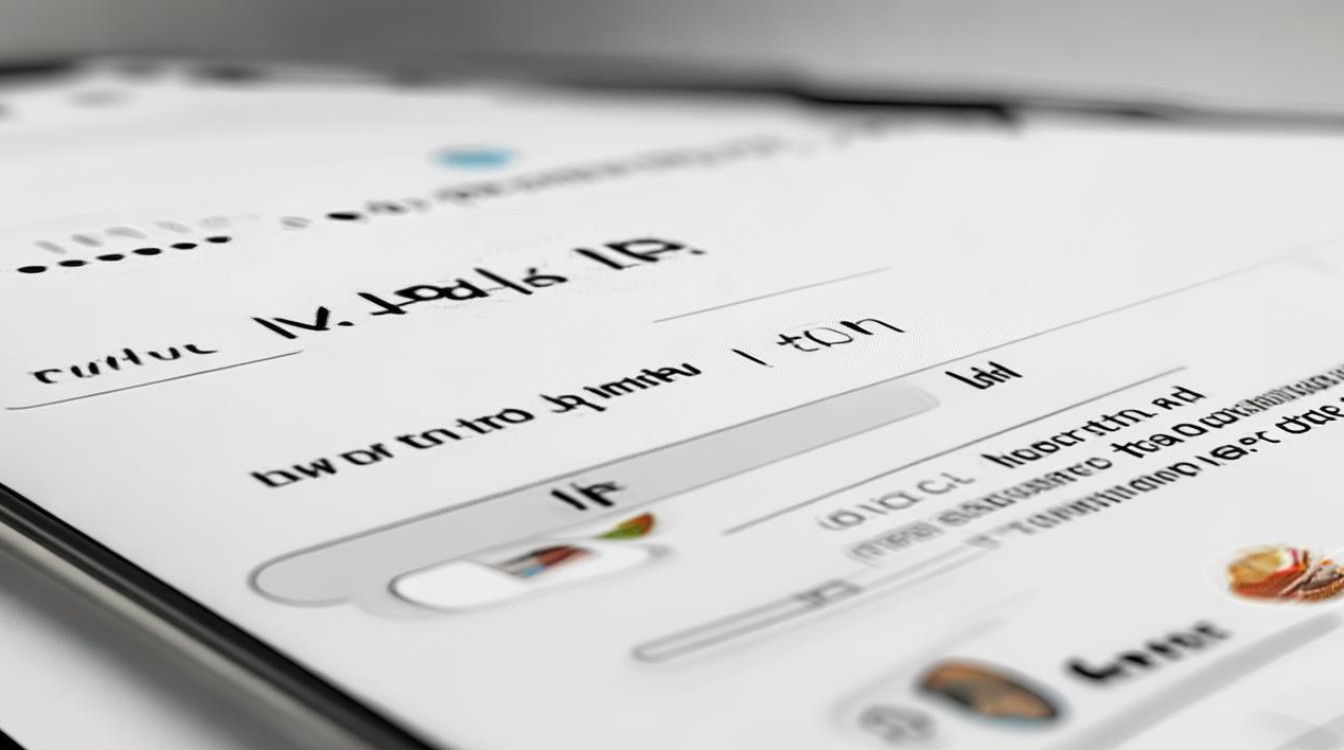
版权声明:本文由环云手机汇 - 聚焦全球新机与行业动态!发布,如需转载请注明出处。


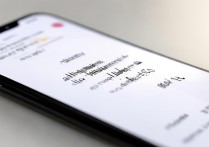









 冀ICP备2021017634号-5
冀ICP备2021017634号-5
 冀公网安备13062802000102号
冀公网安备13062802000102号